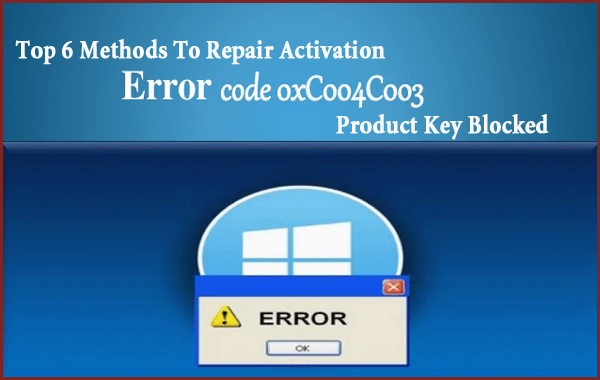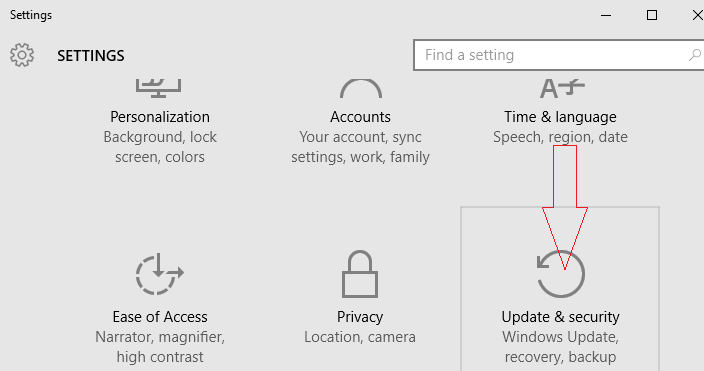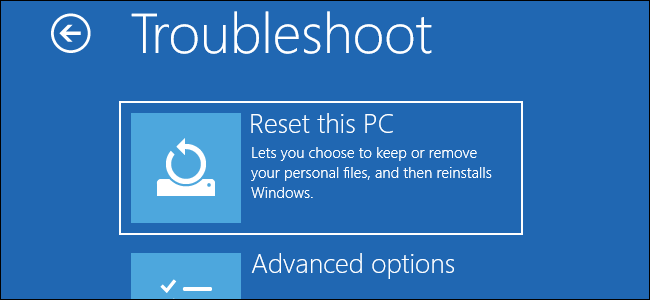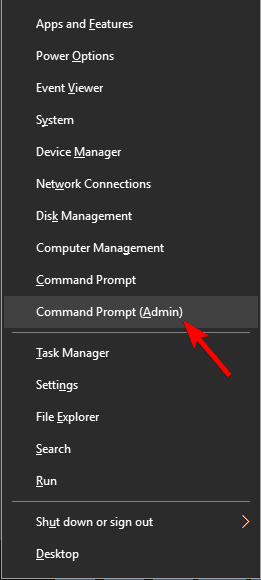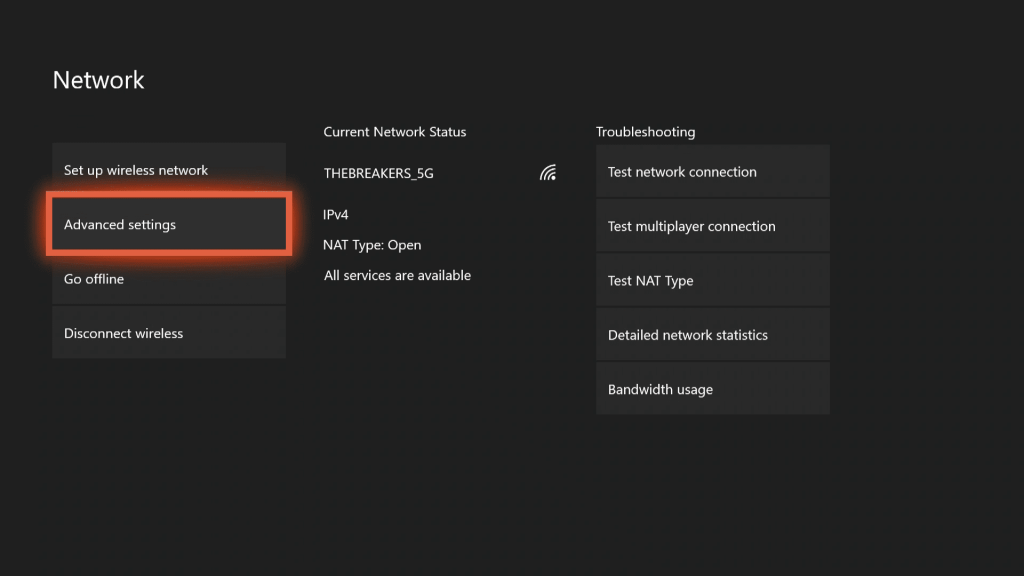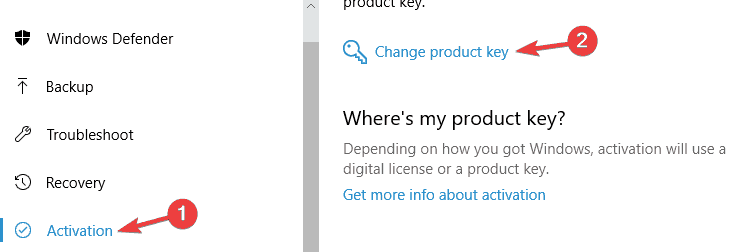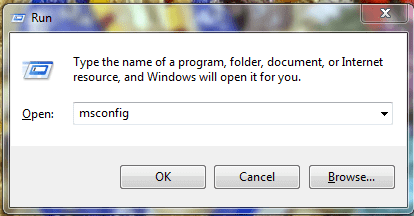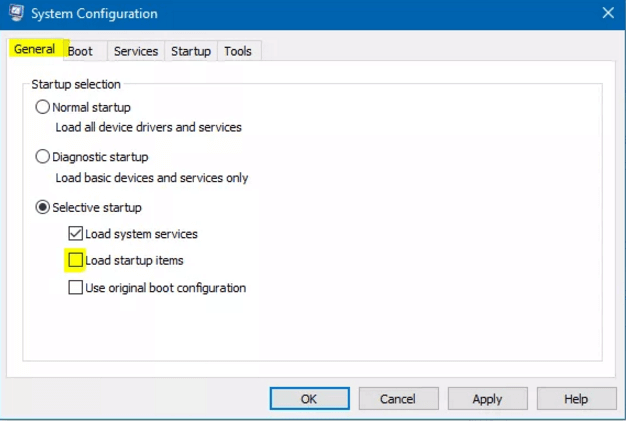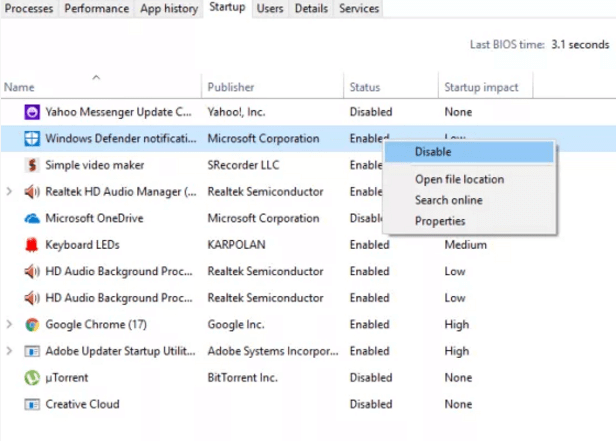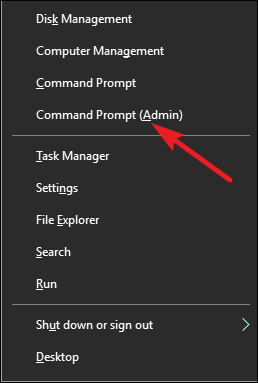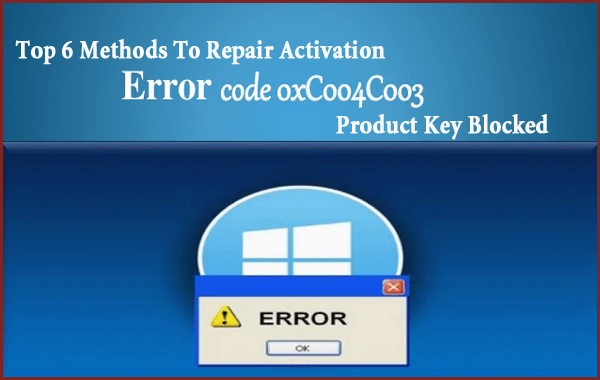
Hetzelfde als Windows 7 en 8.1 de nieuwste versie van het besturingssysteem i. e. Microsoft Windows 10 trekt de aandacht van de miljoenen Windows-gebruikers.
Maar fouten en bugs die verschillende gebruikers teleurstellen, ingenieurs van Microsoft hebben al veel van de problemen opgelost en werken nog steeds aan het stabiliseren van vele andere nieuwste fouten.
Van de vele fouten is een van de meest voorkomende fouten die tegenwoordig in de trend zijn, foutcode 0xC004C003 . Dit is eigenlijk een activeringsfout , zegt dat de server vastbesloten is de sleutels ongeldig te maken of de sleutels zijn geblokkeerd.
De fout 0xC004C003 verschijnt aan de gebruikers tijdens het activeren van het Windows 10-systeem en voorkomt dat gebruikers Windows 10 op hun computer installeren.
Volg in dit artikel de oplossingen die zijn gegeven om Windows-activeringsfout 0xC004C003 één voor één op te lossen.
Oorzaken van Windows-activeringsfoutcode 0xC004C003
De belangrijkste oorzaak van deze fout is dat Windows-servers overvol zijn. Als uw computer last heeft van deze fout, wacht dan een mooie dag en u zult zien dat Windows wordt geactiveerd.
Hoe foutcode op te lossen: 0xC004C003 in Windows 10/7
Inhoudsopgave
Methode 1: Probeer uw pc/laptop opnieuw in te stellen
Door simpelweg uw computer of laptop opnieuw in te stellen, kunt u dit probleem oplossen. Over het algemeen is deze oplossing niet erg effectief, maar het wordt aanbevolen om het een keer te proberen. Pas de onderstaande stappen toe.
- Klik op de Start -knop-> ga naar Instellingen
- Klik op de optie Update en beveiliging .
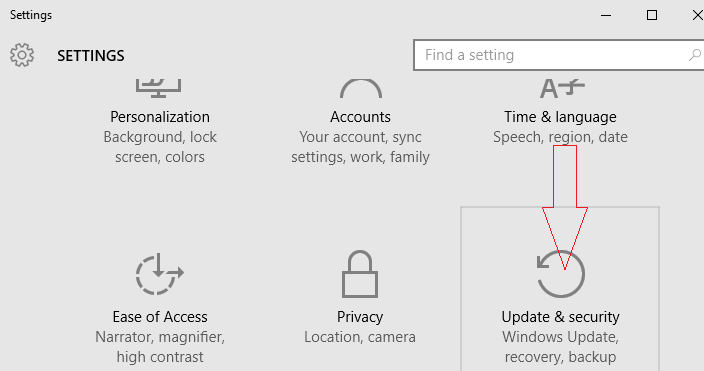
- Ga daarna in het linkerdeelvenster naar Herstel .
- " Reset deze pc-optie " verschijnt, dus klik op Aan de slag .
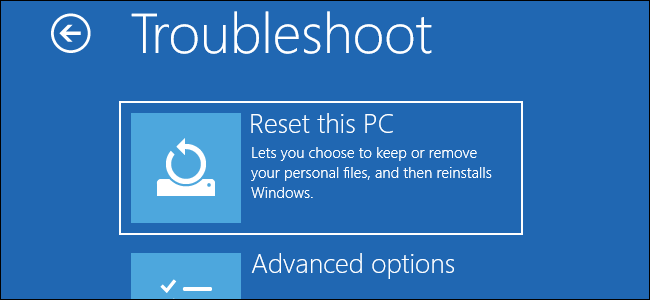
- Het duurt een paar keer om het hele resetproces te voltooien.
Opmerking: het resetproces verwijdert alle bestanden/mappen van het systeemstation of het station waarop Windows 10 is geïnstalleerd. Maak dus een volledige systeemkopie van uw bestanden voordat u de bovenstaande stappen uitvoert.
Methode 2: Opdrachtprompt gebruiken
In deze methode zullen we proberen foutcode: 0xC004C003 op te lossen met behulp van het uitvoeren van een opdracht in de opdrachtprompt.
- Druk op Windows + X om en kies de opdrachtprompt (beheerder) .
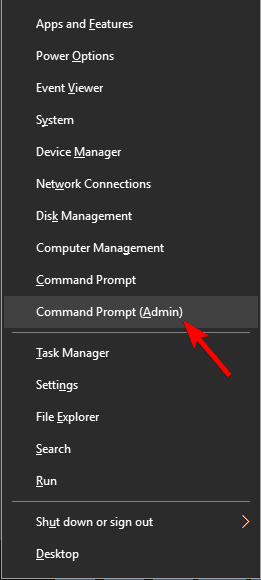
- Typ na het openen van de opdrachtprompt het wmic-pad SoftwareLicensingService get OA3xOriginalProductKey- opdracht en druk op Enter. Met deze opdracht wordt uw productsleutel weergegeven.

- Open nu de Instellingen-app door op de Windows-toets + I te drukken en ga vervolgens naar het gedeelte Update en beveiliging .
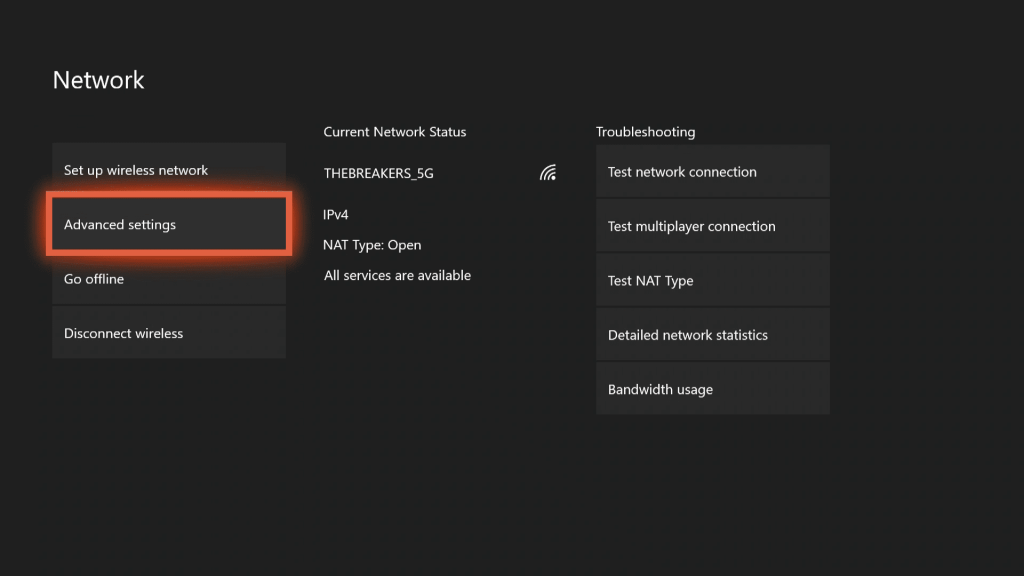
- Ga vervolgens naar het gedeelte Activering in het linkerdeelvenster en selecteer de productsleutel wijzigen in het rechterdeelvenster.
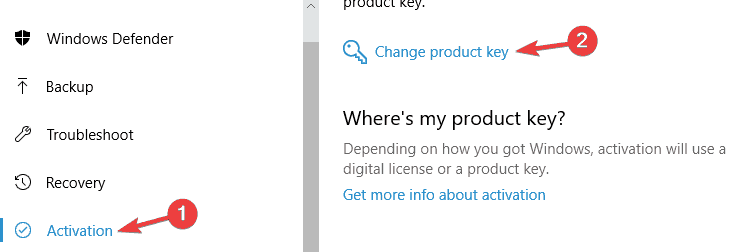
- Ten slotte moet u de productsleutel invoeren die u in stap 2 hebt genoteerd en ten slotte op Volgende klikken .
Methode 3 : Probeer Windows 7/8 te installeren en upgrade vervolgens.
Bij deze methode moet u Windows 8.1 of Windows 7 opnieuw installeren en nadat het probeert uw pc te upgraden naar Windows 10.
Na het upgraden naar Windows 10 kunt u nu proberen een schone installatie uit te voeren om foutcode te herstellen: 0xc004c003 . Volg de onderstaande stappen.
- Plaats uw Windows-installatie-cd/dvd, zorg ervoor dat u een geldige productsleutel van de cd/dvd hebt.
- Start uw pc via dvd (u kunt de prioriteit instellen via BIOS).
- Installeer Windows 7 of 8/8.1 .
- Bevestig dat de versie van Windows die u zojuist hebt geïnstalleerd, is geactiveerd, daarna, als u wilt upgraden naar Windows 10, download dan de volledige beschikbare updates. Hierdoor kunt u de upgrademelding van Windows 10 in de lade zien.
- Als uw systeem geen Windows 10-upgrademelding weergeeft, moet u Windows Media Creation Tool van Microsoft downloaden.
- Nadat het de tool heeft uitgevoerd en Upgrade deze pc-functie gebruikt, zodat Windows 10 wordt gedownload.
- Na voltooiing van het installatieproces hebt u een geactiveerd Windows 10-besturingssysteem zonder enige activeringsfout zoals 0xC004C003.
Methode 4: Schoon opstarten van de computer
- Allereerst moet u Windows UITVOEREN en vervolgens het opdrachtvenster " msconfig " invoeren en vervolgens op OK klikken.
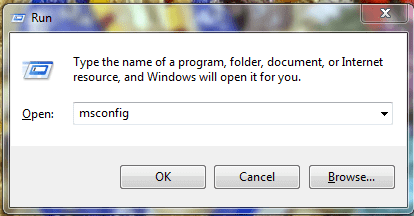
- Hierna moet u het tabblad Algemeen openen en vervolgens op Selectief opstarten klikken en dan hoeft u alleen het zoekvak Opstartitems laden te wissen.
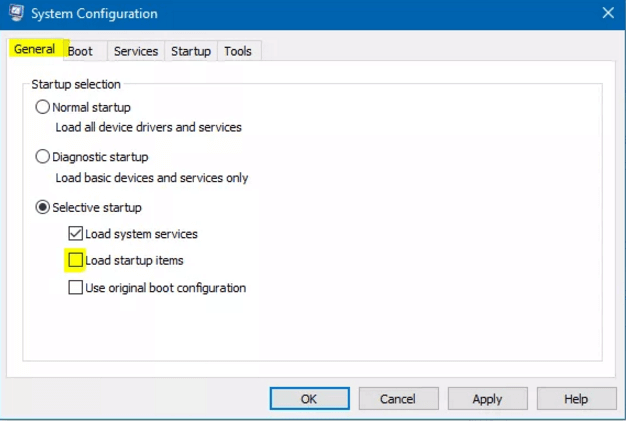
- Nu moet u op het tabblad Services klikken en vervolgens het selectievakje " Alle Microsoft-services verbergen" selecteren .
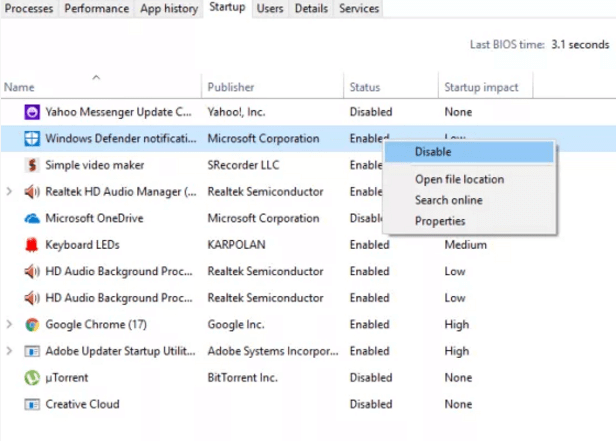
- Ten slotte moet u op Alles uitschakelen klikken en vervolgens op OK klikken.
Methode 5: SFC-scan uitvoeren
- In de eerste stap moet je cmd openen als beheerder
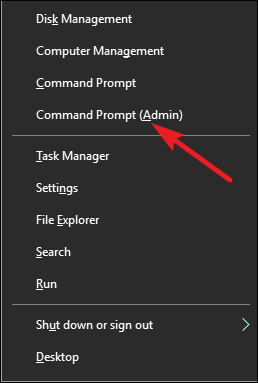
- Typ nu SFC/Scan nu in en druk op enters en wacht dan gewoon tot het proces is voltooid.
- Dit proces zal enige tijd duren en als er fouten in de resultatengeschiedenis worden weergegeven, moet u een juiste actie ondernemen die geschikt is voor de fout.
- De opdracht SFC/nu scannen scant vervolgens de beveiligde systeembestanden. Het zal dan het beschadigde bestand vervangen door een gecachte kopie in de map met de naam gecomprimeerd in %Win Dir%\System 32\dllcache.

- De tijdelijke aanduiding %Win Dir% vertegenwoordigt de map van het Windows-besturingssysteem. Bijvoorbeeld C:\Windows.
BELANGRIJK: zorg ervoor dat u de opdrachtprompt Windows niet sluit tenzij de verificatie 100% is voltooid. Het scanresultaat wordt weergegeven nadat het proces is voltooid.
Methode 6: Ping Het netwerk begint met de Microsoft-servers
- Hiervoor moet u eerst op het menu Start klikken en de opdrachtprompt zoeken.
- Nadat de CMD-promptvensters zijn geopend, moet u de onderstaande opdracht typen:
NS opzoeken office365.com
- In de laatste stap kun je office365 vervangen door de versies die je hebt en het resultaat zou het adres van de Microsoft-servers moeten zijn.
Beste en gemakkelijke oplossing om foutcode op te lossen: 0xC004C003
Welnu, als de gegeven handmatige oplossingen niet voor u werken of als u de gegeven oplossingen niet kunt volgen, wordt voorgesteld om de pc-reparatietool uit te voeren. Dit is een krachtige professionele aanbevolen tool die verschillende Windows-fouten automatisch scant, detecteert en repareert.
Hiermee kunt u verschillende computerproblemen oplossen, zoals u beschermen tegen bestandsverlies, virussen / malware, beschadigde bestanden repareren, hardwarestoringen, BSOD-fouten, DLL-fouten en andere. Het lost niet alleen fouten op, maar optimaliseert ook de prestaties van de Windows-pc en maakt het razendsnel. Het is gemakkelijk te gebruiken.
Download PC Repair Tool om foutcode 0xc004c003 activering op te lossen
Conclusie:
De hierboven gegeven methoden helpen u bij het oplossen van problemen met de activeringsfoutcode van Windows: 0xC004C003 en het gemakkelijk installeren van Windows 10.
Welnu, sommige handmatige oplossingen zijn een beetje moeilijk en riskant, dus houd er rekening mee tijdens het uitvoeren ervan. U kunt ook een pc-reparatietool met automatische oplossing gebruiken om de problemen die fout 0xC004C003 veroorzaken gemakkelijk op te lossen.
Als u Windows 10 echter nog steeds niet kunt activeren , neemt u gewoon contact op met het Microsoft-ondersteuningscentrum en legt u uw probleem uit. of lees het artikel om het probleem te kennen
Mocht u desondanks vragen of suggesties hebben, aarzel dan niet om ons te schrijven.